win7怎么关闭“你的浏览器已升级”提示
发布时间:2017-01-15 12:30
每当使用IE浏览器时,总会弹出你的浏览器已升级的提示,那么win7怎么关闭“你的浏览器已升级”提示呢?下面小编就为大家带来了win7关闭“你的浏览器已升级”提示的方法。
win7关闭“你的浏览器已升级”提示方法
1、按下“win+R”组合键打开运行,输入“gpedit.msc”然后按下回车键打开“本地组策略编辑器”;
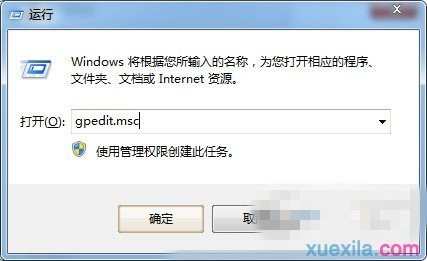
2、在组策略中依次展开“用户配置”-“管理模块”-“windows组件”-“Internet Explorer”;
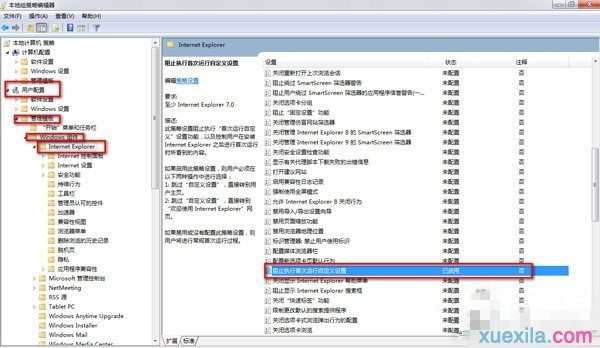
3、在右侧找到“阻止执行首次运行自定义设置”并双击打开,选定“已启用”,点击应用并确定即可。
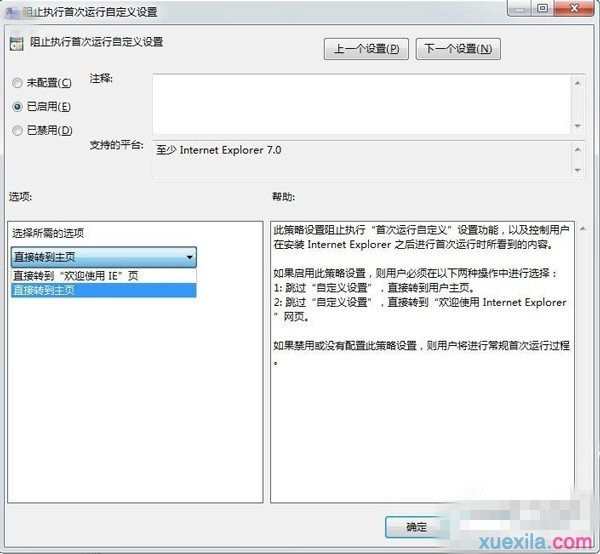
关于Win7开启浏览器就提示“你的浏览器已升级”的解决方法就介绍完了,对于以上的问题你也可以将IE卸载掉,然后在从官网重新下载安装即可。

win7怎么关闭“你的浏览器已升级”提示的评论条评论